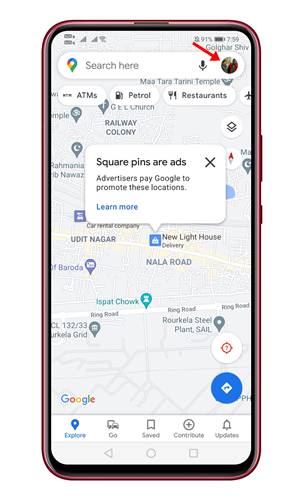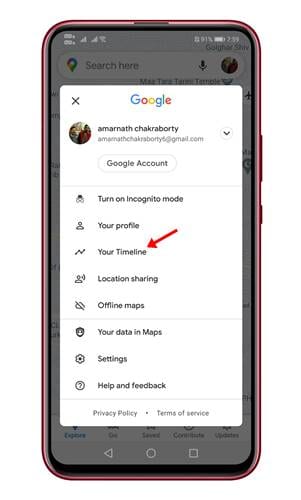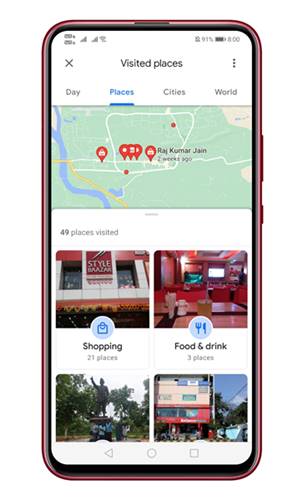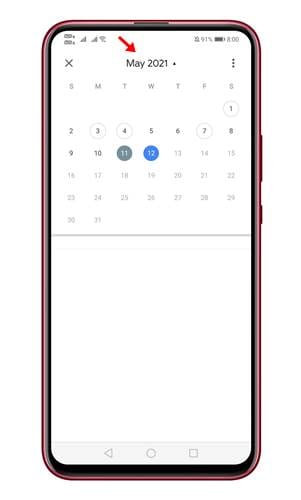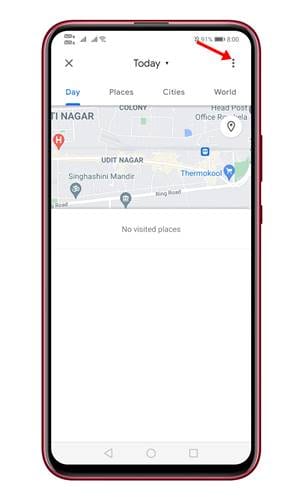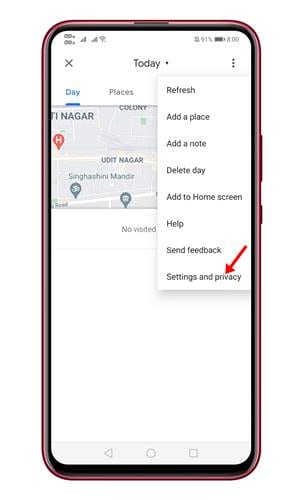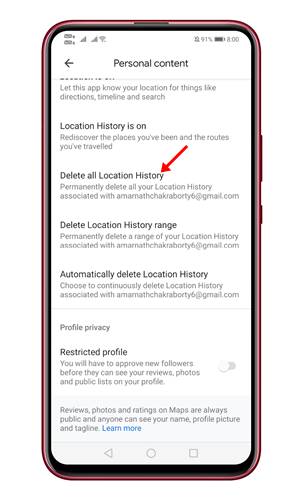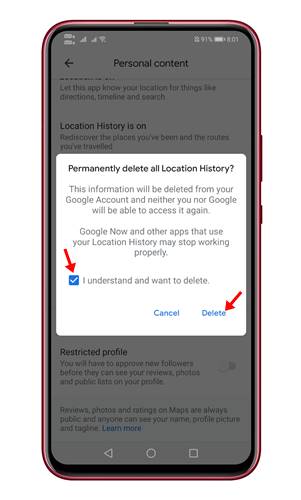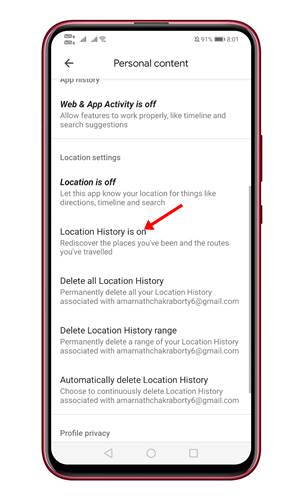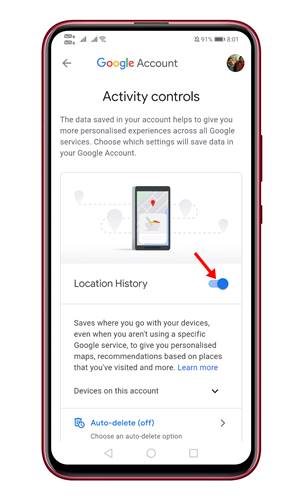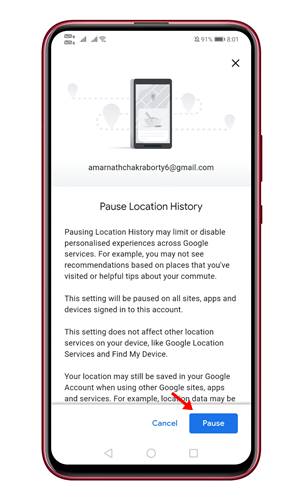Valljuk be, rengeteg navigációs alkalmazás érhető el Androidra. De mindezek közül a Google Térkép tűnik a legjobb megoldásnak.
A Google Térkép integrálva van a mobil operációs rendszerrel, és lehetővé teszi, hogy könnyedén navigáljon a körülötte lévő világban. A térképek több mint 220 országot fednek le, valamint több száz millió vállalkozást és tereptárgyat.
Ha gyakran használja a Google Térképet, tudnia kell, hogy a Google nyomon követi az összes meglátogatott helyet. A Google nyomon követi tartózkodási helyének adatait, hogy javítsa az élményt a Google Térképen.
Bár a helyadatok megosztása a Google Térképpel nem olyan fontos, sok felhasználó esetleg szeretné eltávolítani a forgalom egy részét a helyelőzményeiből.
Lépések a helyelőzmények megtekintéséhez és kezeléséhez a Google Térképen
Tehát, ha szeretné tudni, hogyan tekintheti meg és kezelheti helyelőzményeit a Google Térképen, akkor a megfelelő cikket olvassa el. Az alábbiakban megosztottunk egy részletes útmutatót a helyelőzmények kezeléséről a Google Térképen.
A helyelőzmények megtekintése a Google Térképen
A helyelőzmények törlése előtt először át kell tekintenünk a hely idővonalát. Kövesse az alábbi lépéseket a helyelőzmények megtekintéséhez a Google Térképen.
1. lépés. Elsősorban , Nyissa meg a Google Térképet Android-eszközén És kattintson a profilképére.
2. lépés. A lehetőségek listájában kattintson a gombra "Az idővonalad" .
A harmadik lépés . A következő oldalon megjelenik az összes korábban meglátogatott hely.
4. lépés. Ha egy adott időszakra vonatkozóan szeretné ellenőrizni a helyelőzményeket, Kattintson a képernyőképen látható lehetőségre és válassza ki a dátumot.
Ez! Megcsináltam. Így tekintheti meg helyelőzményeit az Androidra készült Google Térkép alkalmazásban.
A helyelőzmények törlése a Google Térképen
Ha törölni szeretné a helyelőzményeket, kövesse az alább megosztott lépéseket.
1. lépés. Először nyissa meg a Google Térképet Android-eszközén És kattintson a profilképére .
2. lépés. Az opciók listájából válassza ki a lehetőséget "Az idővonalad"
A harmadik lépés. Most kattintson a három pontra az alábbiak szerint.
4. lépés. Az opciók listájából válassza ki a lehetőséget „Beállítások és adatvédelem”
5. lépés. Most görgessen lefelé, és érintse meg a gombot „Az összes helyelőzmény törlése” .
6. lépés. Most megjelenik egy megerősítő felugró ablak. Erősítse meg a műveletet, és nyomja meg a gombot. Töröl."
A helyelőzmények letiltása a Google Térképen
A helyelőzményeket teljesen letilthatja a Google Térképen. Ehhez néhány egyszerű lépést kell követnie az alábbiakban.
1. lépés. Először is nyissa meg a Google Térképet, és kattintson a profilképére.
2. lépés. A lehetőségek listájában kattintson a gombra "Az idővonalad" .
3. lépés. Most nyomja meg „Beállítások és adatvédelem”
4. lépés. Most görgessen lefelé, és keresse meg a lehetőséget „A helyelőzmények be vannak kapcsolva”
5. lépés. Koppintson erre a lehetőségre, és a Tevékenységvezérlők oldalra kerül. Csak használja a mögötte lévő váltógombot „Helyelőzmények” a funkció letiltásához.
6. lépés. Most meg kell erősítenie a változtatásokat. Tehát nyomja meg a gombot Szünet ".
Ez! Megcsináltam. Így tilthatja le a helyelőzményeket a Google Térképen Android-eszközökön.
Tehát ez az útmutató arról szól, hogyan tekintheti meg és kezelheti helyelőzményeit a Google Térkép Android-eszközökhöz alkalmazásban. Remélhetőleg ez a cikk segített Önnek! Kérjük, ossza meg barátaival is. Ha kétségei vannak ezzel kapcsolatban, tudassa velünk az alábbi megjegyzés rovatban.